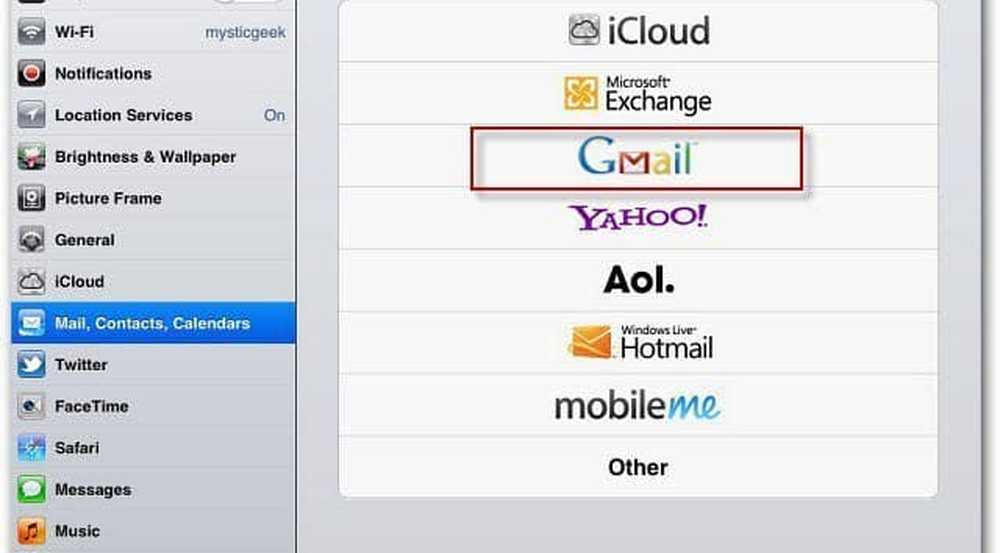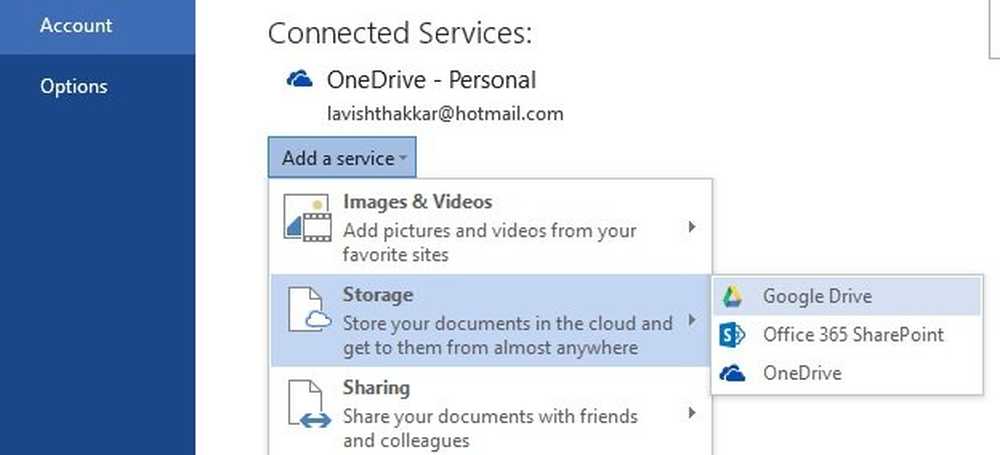Legg til Google Disk og Dropbox som lagre steder i Office 2016
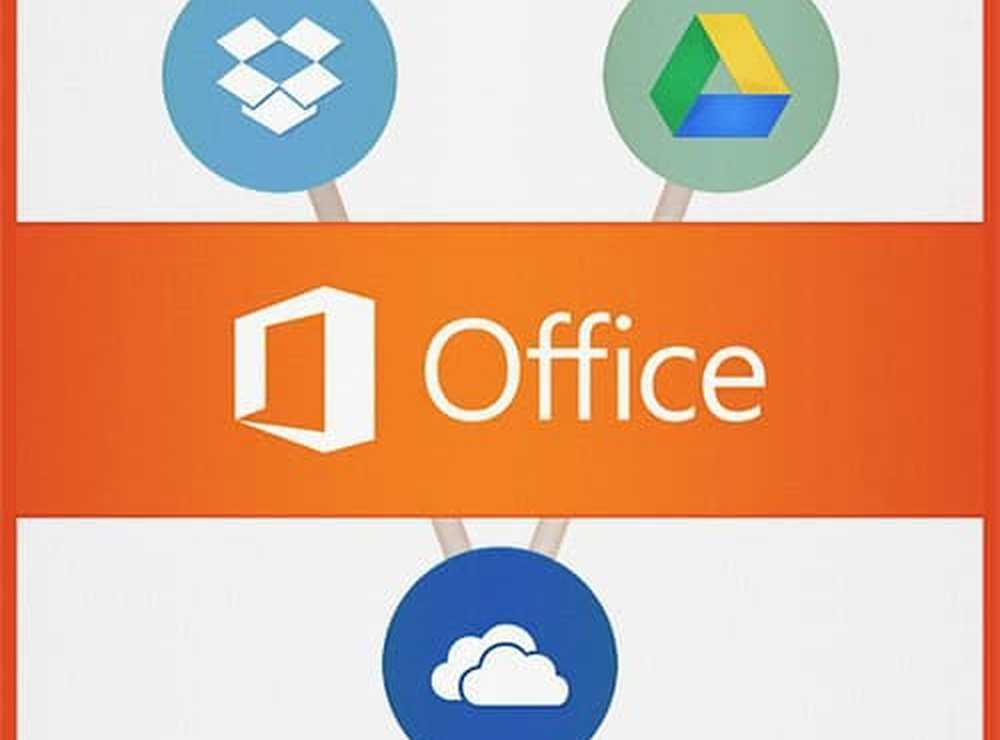
Her er en titt på hvordan du legger til både Dropbox og Google Disk som lagringssteder i Office 2016.
Google Disk med Office 2016
Det første du må gjøre er å laste ned gratis Google Drive-plugin-modulen for Microsoft Office.
Vent mens webinstallatøren er startet og laster ned en liten oppsettfil automatisk til harddisken din.
Dobbeltklikk deretter på driveforoffice.exe og vent mens den installeres.

Når installeringen er fullført, start et av Microsoft Office 2016-programmene. En veiviser for Google Disk for Microsoft Office-oppsett vises. Klikk på Komme i gang og logg på Google-kontoen din og fullfør veiviseren.

Google Disk blir da lagt til i listen over lagre steder på Office Backstage.

Gjør Dropbox en lagringsplass
Dessverre finnes det ingen offisielt støttet løsning for dette tidspunktet for Dropbox som et lagringssted på skrivebordet eller 365 versjoner. Office 2016 er fortsatt i Preview, men ifølge lekkede dokumenter, er det satt til lansering 22. september. Tredjepartsskript støtter kun eldre versjoner av Office som Office 2013. Dropbox har lovet å gi støtte til Office 2016 senere i år når den nye versjonen av pakken er generelt tilgjengelig.
Det er verdt å merke seg at Office Online, som inkluderer de webbaserte versjonene av Word, Excel og PowerPoint, har innfødt støtte for Dropbox som lagringsplass. Start Office Online, og i nederste høyre hjørne under Åpne fra OneDrive, velg Legg til et sted, og Dropbox vil dukke opp.

Så til desktopversjonen får Dropbox-støtte, må du lagre Office-filer i Dropbox-mappen manuelt ved å bla gjennom den eller legge den til som standard Lagre sted. Slik gjør du det.
Vær oppmerksom på at du må ha Dropbox-klienten installert, du kan laste den ned her.
Start et Office-program som Word, og hodet til Fil> Alternativer.

Deretter går du til Lagre og velger Bla gjennom-knappen ved siden av feltet Standard lokal filplassering.

Bla deretter til Dropbox, og klikk deretter OK.

Ta også en titt på vår artikkel om hvordan du lagrer Office-dokumenter direkte til Dropbox.
Hva med deg? Hvor lagrer du vanligvis dine Office-dokumenter i Cloud? Legg igjen en kommentar og gi oss beskjed.